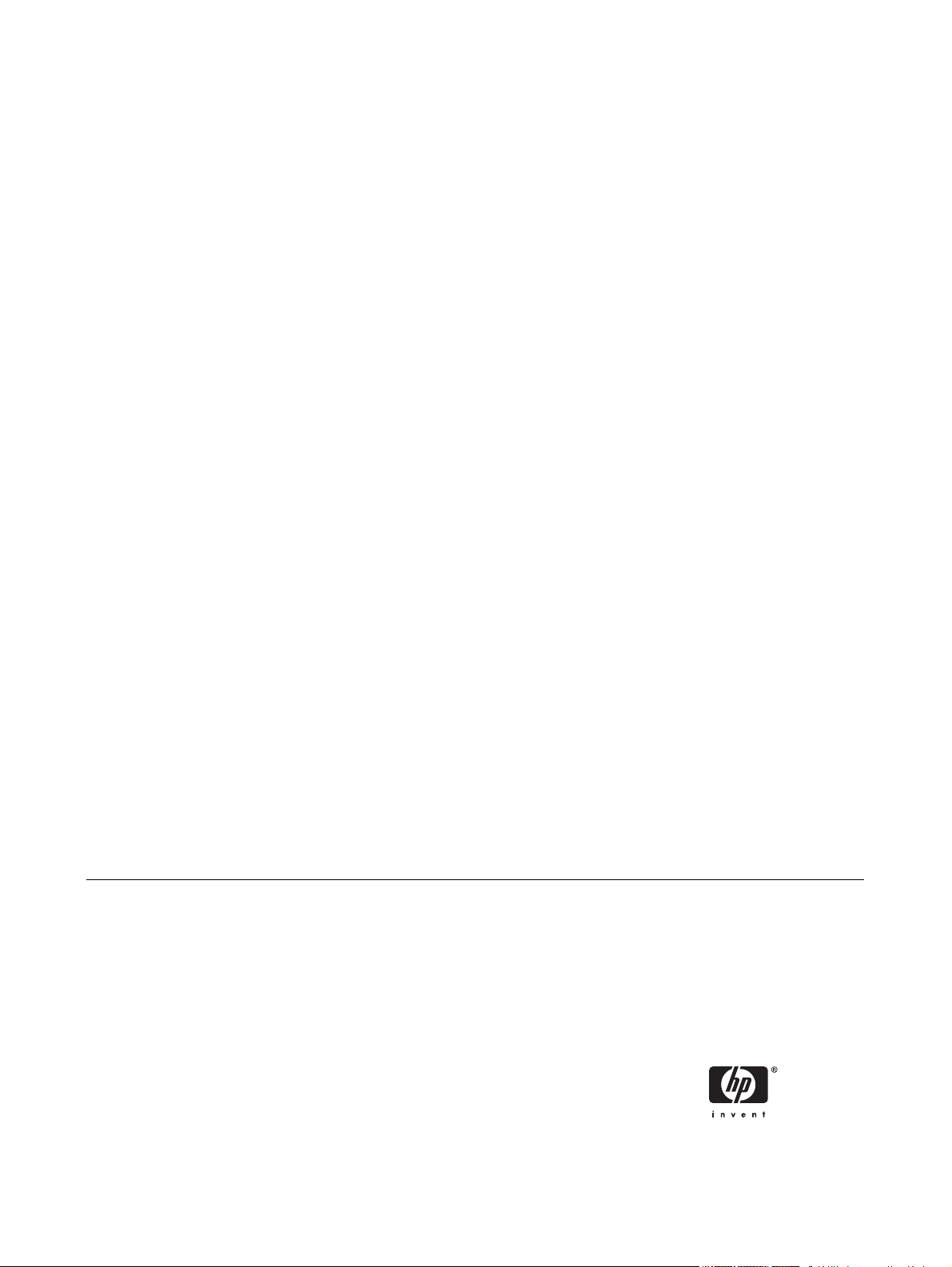
Útmutató a Computer Setup (F10)
segédprogramhoz – dc5700-as típusok
HP Compaq üzleti célú számítógép
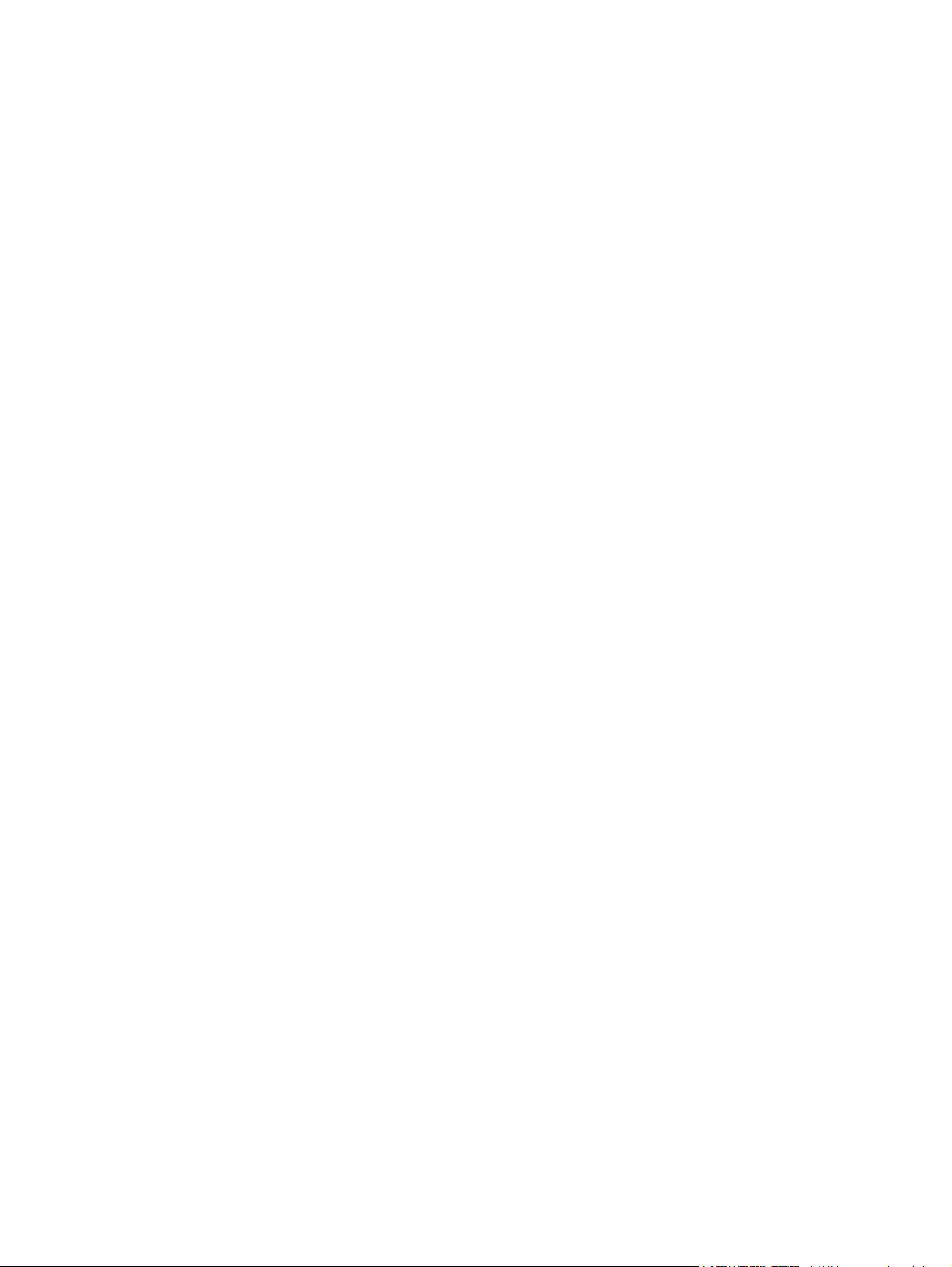
© Copyright 2006 Hewlett-Packard
Development Company, L.P. Az itt közölt
információ értesítés nélkül változhat.
A Microsoft és a Windows név a Microsoft
Corporation Amerikai Egyesült Államokban
és más országokban bejegyzett
kereskedelmi védjegye.
A HP termékeire és szolgáltatásaira
kizárólag az adott termékhez vagy
szolgáltatáshoz mellékelt nyilatkozatokban
kifejezetten vállalt jótállás vonatkozik. Az itt
leírtak nem jelentenek további jótállást. A HP
nem vállal felelősséget a jelen
dokumentumban esetleg előforduló
technikai vagy szerkesztési hibákért és
hiányosságokért.
A jelen dokumentum szerzőijog-védelem
alatt álló, tulajdonjogban lévő információt
tartalmaz. A Hewlett-Packard Company
előzetes írásos engedélye nélkül a
dokumentum sem egészben, sem részben
nem fénymásolható, sokszorosítható vagy
fordítható le más nyelvre.
Útmutató a Computer Setup (F10)
segédprogramhoz
HP Compaq üzleti célú számítógép
Első kiadás (2006. szeptember)
A kiadvány cikkszáma: 433914-211
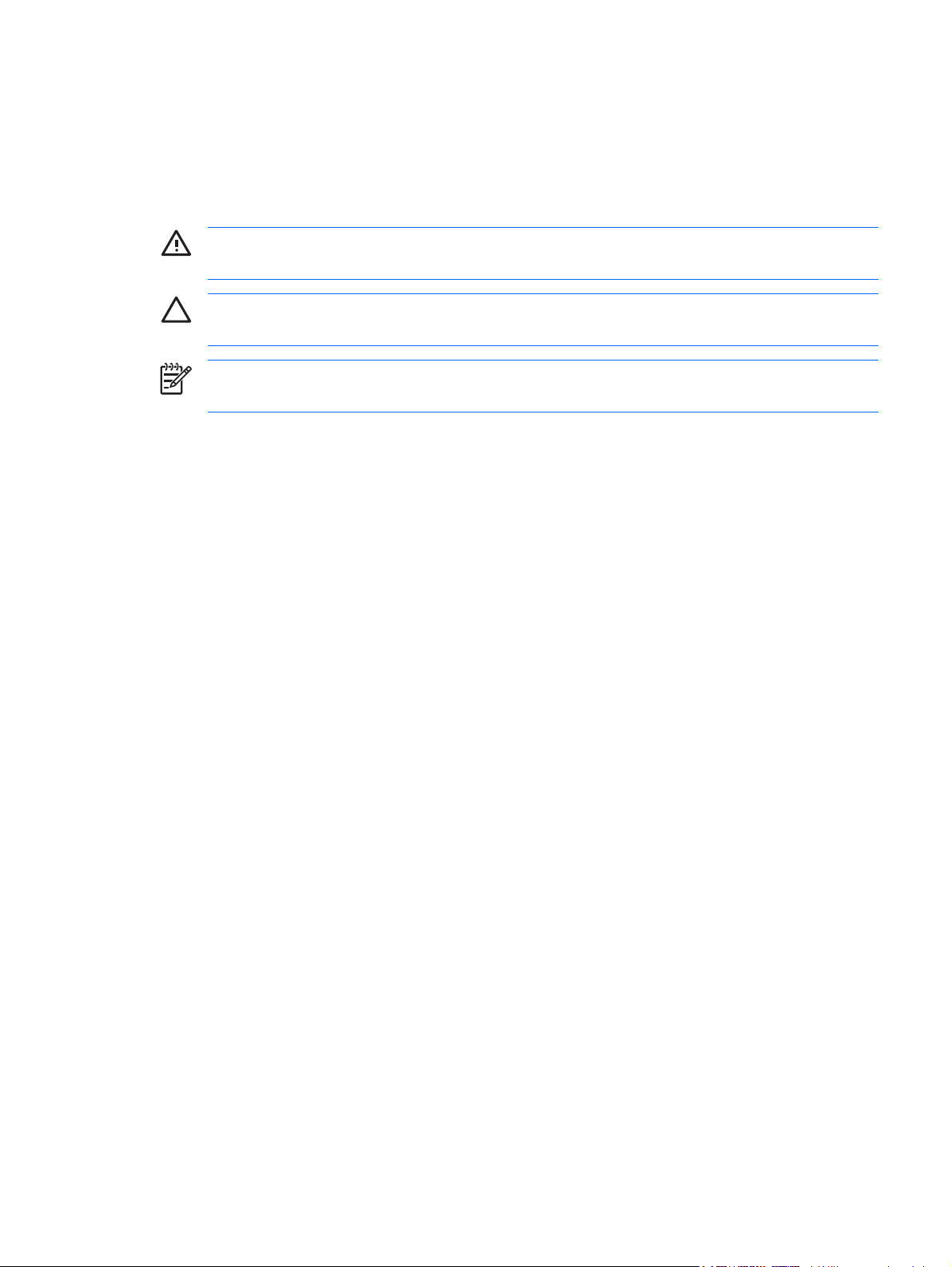
A könyv célja
A jelen útmutató a Computer Setup segédprogram használatára vonatkozó utasításokat tartalmazza.
Új hardver telepítése esetén, illetve karbantartási célokból ezzel az eszközzel módosíthatja, valamint
állíthatja be ismét a számítógép alapértelmezett beállításait.
FIGYELEM! Az így megjelölt szöveg arra figyelmeztet, hogy az utasítás betartásának
elmulasztása sérülést vagy halált okozhat.
VIGYÁZAT Az így megjelölt szöveg azt jelzi, hogy az útmutatóban megadottaktól eltérő
használat esetén károsodhat a készülék, vagy elveszhetnek a rajta tárolt adatok.
Megjegyzés Az így megjelölt szöveg azt jelzi, hogy a szöveg fontos kiegészítő információt
nyújt.
HUWW iii
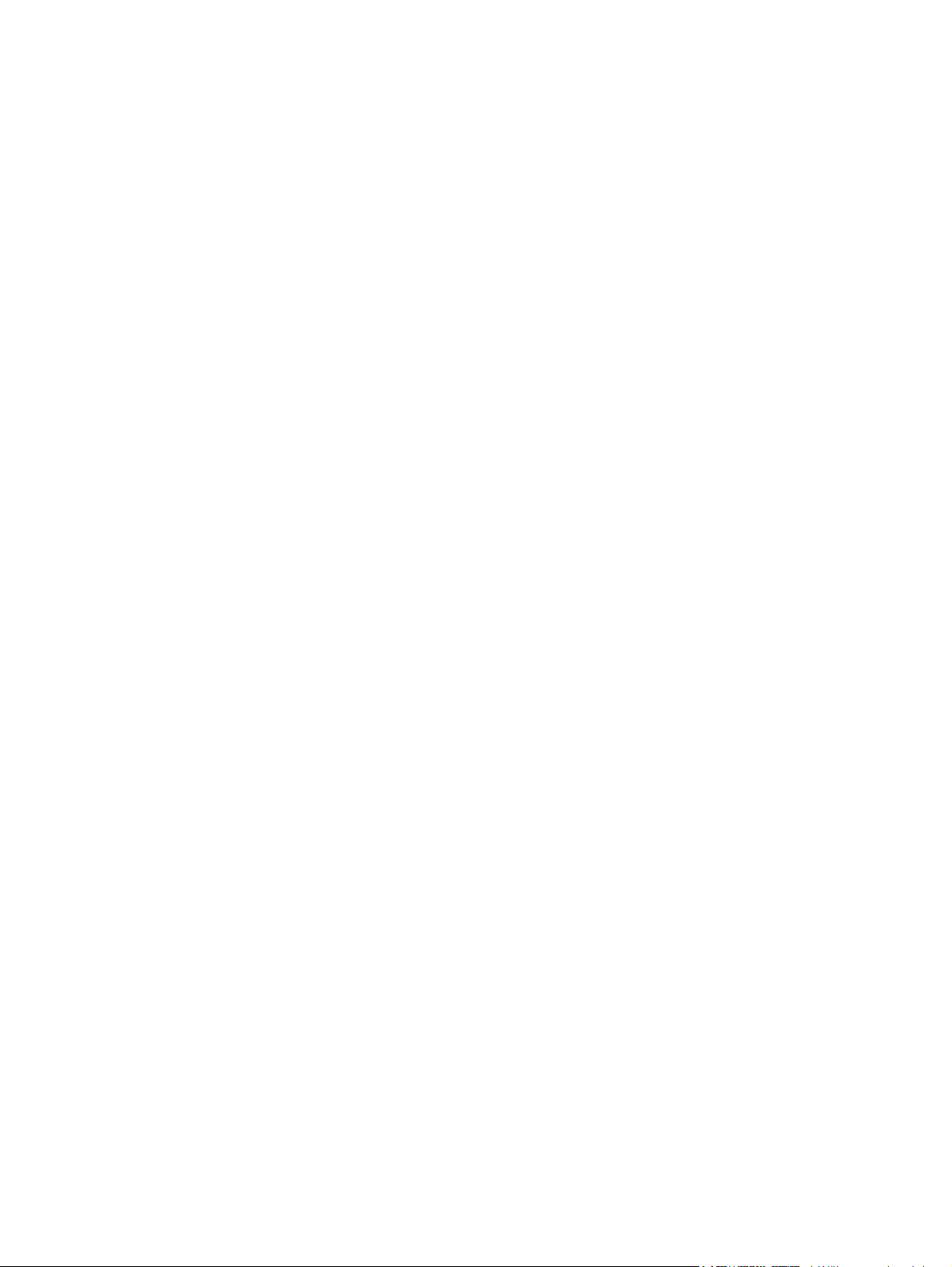
iv A könyv célja HUWW
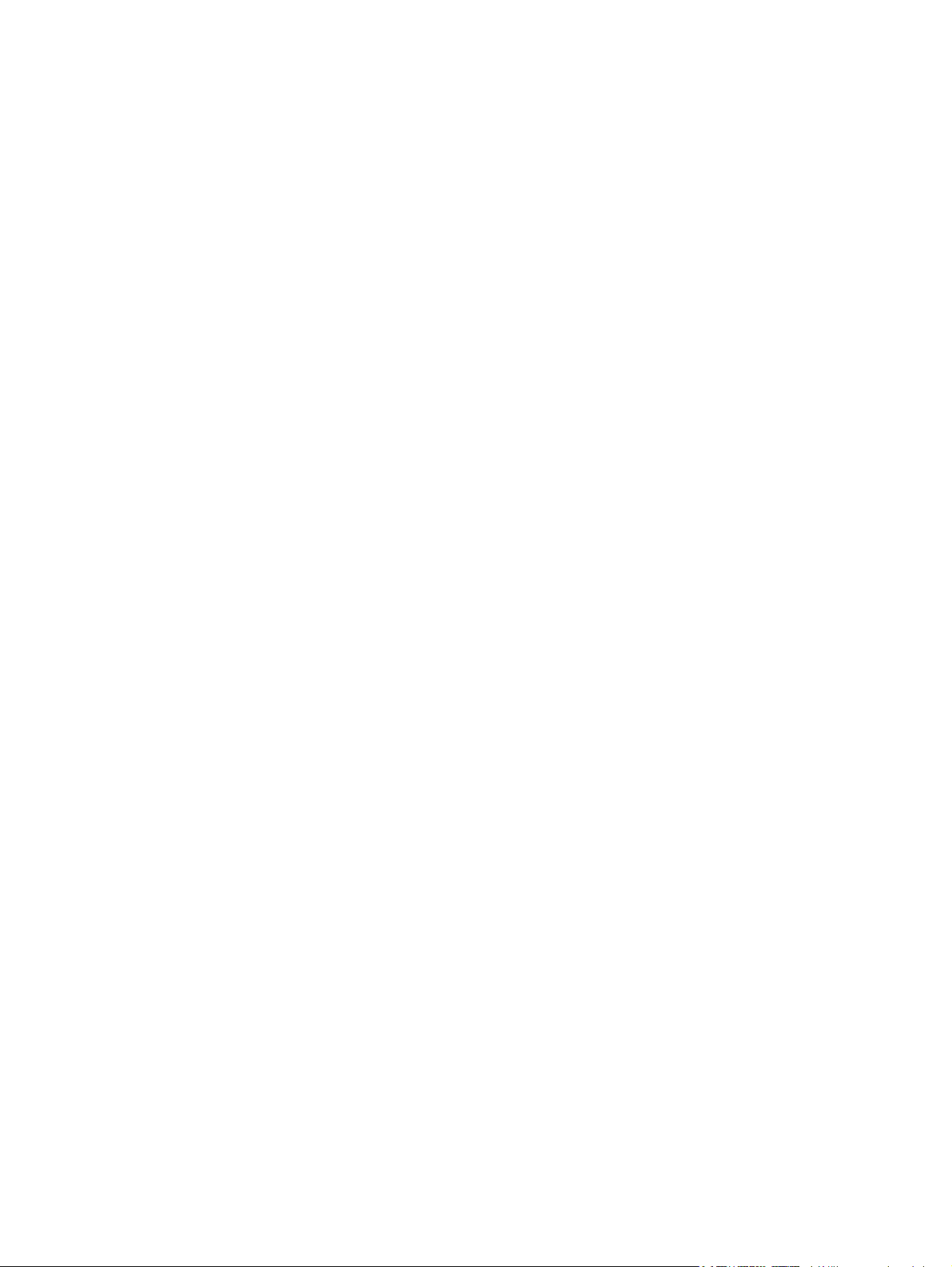
Tartalomjegyzék
A Computer Setup (F10) segédprogram
A Computer Setup (F10) segédprogram .............................................................................................. 1
A Computer Setup (F10) segédprogram használata ........................................................... 2
Computer Setup – File (Fájl) ................................................................................................ 4
Computer Setup – Storage (Tárolóeszközök) ..................................................................... 6
Computer Setup – Security (Biztonság) ............................................................................ 10
Computer Setup – Power (Tápellátás) .............................................................................. 13
Computer Setup – Advanced (Speciális) ........................................................................... 14
Beállítások helyreállítása .................................................................................................................... 16
HUWW v
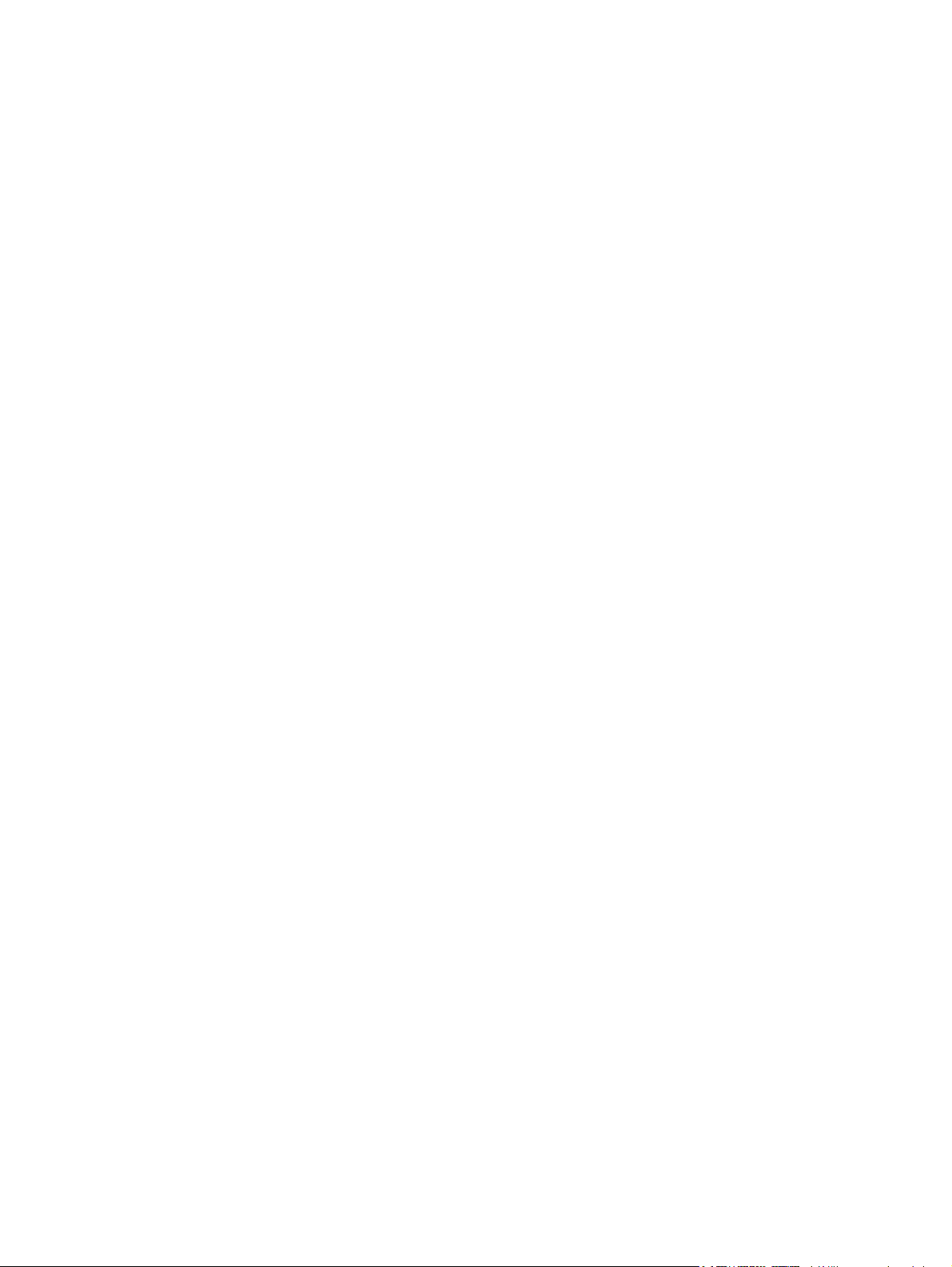
vi HUWW
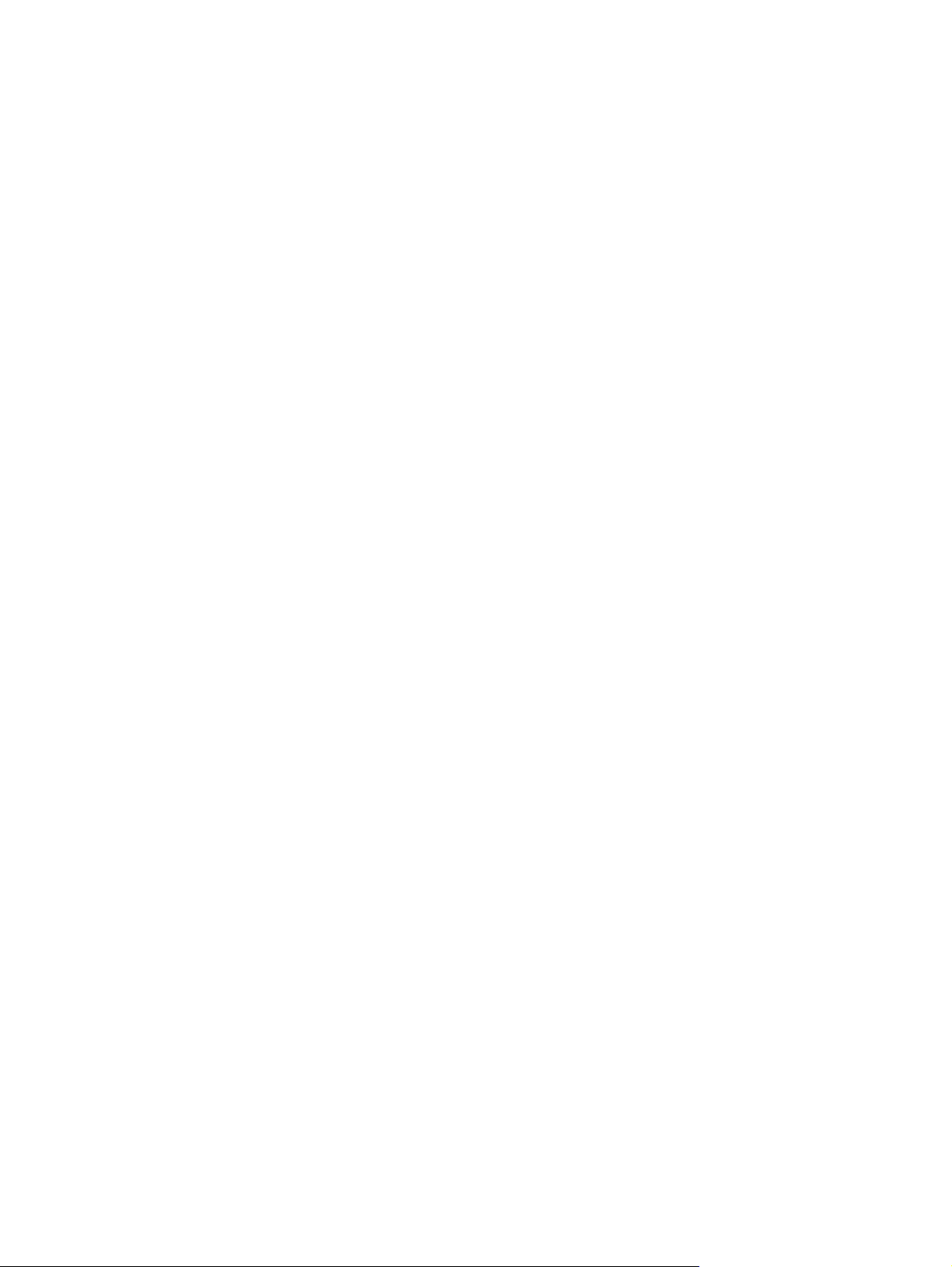
A Computer Setup (F10) segédprogram
A Computer Setup (F10) segédprogram
A Computer Setup (F10) segédprogram a következő feladatokra használható:
A gyári alapbeállítások módosítása
●
A rendszer dátumának és órájának beállítása
●
A rendszerkonfiguráció (például a processzor, grafika, memória, hang, tárolás, kommunikációs és
●
bemeneti eszközök) beállítása, megtekintése, módosítása vagy ellenőrzése
A rendszerindításra alkalmas eszközök (például merevlemez-meghajtók, hajlékonylemez-
●
meghajtók, optikai meghajtók és USB-eszközök) indítási sorrendben elfoglalt helyének
módosítása
A gyorsindítás engedélyezése, amely gyorsabb a teljes indításnál, de nem futtatja a teljes indítás
●
során futtatott összes diagnosztikai ellenőrzést. A rendszer beállítható úgy, hogy
mindig a gyorsindítást futtassa (alapértelmezett)
●
bizonyos időközönként a teljes indítást futtassa (minden 1–30. napon) vagy
●
mindig a teljes indítást futtassa
●
A rendszerindítási önellenőrzés (POST) üzeneteinek engedélyezése és letiltása. Az üzenetek
●
letiltásakor a rendszerindítási önellenőrzés üzeneteinek nagy része (például a memóriaszámláló,
a termék neve és egyéb, nem hibát jelző szöveges üzenetek) nem jelenik meg. Ha a
rendszerindítási önellenőrzés hibát jelez, a hibaüzenet a kiválasztott üzemmódtól függetlenül
megjelenik a képernyőn. Ha már fut a rendszerindítási önellenőrzés, és engedélyezni szeretné az
üzenetek megjelenítését, nyomja meg valamelyik billentyűt (kivéve a funkcióbillentyűket – az F1
billentyűtől az F12 billentyűig).
A tulajdonosi címke beállítása, melynek szövege a rendszer bekapcsolásakor és újraindításakor
●
mindig megjelenik
A számítógép vállalati leltári azonosítójának (Asset Tag) vagy egyéb azonosítószámának
●
megadása
A rendszerindítási jelszót kérő párbeszédpanel engedélyezése, amely a rendszer újraindítása és
●
bekapcsolása során jelenik meg
Beállítási jelszó megadása, amely a Computer Setup (F10) segédprogram, illetve az ebben a
●
részben ismertetett beállítások elérhetőségét szabályozza
HUWW A Computer Setup (F10) segédprogram 1

Az integrált I/O funkciók (például a soros, USB vagy párhuzamos portok, a hang vagy az integrált
●
hálózati kártya) védelme; ezek az eszközök csak a védelem feloldása után válnak ismét
használhatóvá.
A cserélhető adathordozókról való rendszerindítás engedélyezése vagy letiltása
●
Régi típusú lemezekre való írás engedélyezése és letiltása (ha a hardver írásra alkalmas)
●
A rendszerindítási önellenőrzés közben észlelt, de automatikusan nem javított
●
rendszerkonfigurációs hibák javítása
A rendszerbeállítások másolása a rendszerkonfigurációs információk hajlékonylemezre
●
mentésével, majd egy vagy több számítógépen történő helyreállításával
Önellenőrzés végrehajtása egy megadott ATA alapú merevlemez-meghajtón (ha a meghajtó
●
alkalmas erre)
A DriveLock biztonsági szolgáltatás engedélyezése és letiltása (ha a meghajtó alkalmas erre)
●
A Computer Setup (F10) segédprogram használata
A Computer Setup segédprogram csak a számítógép bekapcsolásakor vagy a rendszer újraindításakor
futtatható. A Computer Setup segédprogram menüje a következő lépésekkel jeleníthető meg:
1. Kapcsolja be vagy indítsa újra a számítógépet. Microsoft Windows rendszerben válassza a
Start > Leállítás > Újraindítás lehetőséget.
2. A Computer Setup segédprogramba történő belépéshez nyomja le az F10 billentyűt, amikor a
számítógép újraindulását követően a monitor LED-je világítani kezd. Szükség esetén nyomja le az
Enter billentyűt a kezdőképernyő kihagyásához.
Megjegyzés Ha a megfelelő időben nem nyomja meg az F10 billentyűt, a segédprogram
indításához ismét újra kell indítania a számítógépet, majd le kell nyomnia az F10 billentyűt,
amikor a monitor LED-je világítani kezd.
3. Válassza ki a listából a megfelelő nyelvet, majd nyomja le az ENTER billentyűt.
4. A Computer Setup segédprogram menüjében öt beállítás jelenik meg: File (Fájl), Storage
(Tárolóeszközök), Security (Biztonság), Power (Tápellátás) és Advanced (Speciális).
5. A nyílbillentyűk (JOBBRA és BALRA) segítségével jelölje ki a megfelelő kategóriát. A FEL és LE
billentyűvel jelölje ki a kívánt beállítást, majd nyomja meg az ENTER billentyűt. A segédprogram
menüjébe az ESC billentyű lenyomásával térhet vissza.
6. A módosítások érvényesítése és mentése érdekében válassza a File > Save Changes and Exit
(Módosítások mentése és kilépés) parancsot.
Ha a módosításokat nem kívánja érvényesíteni, válassza az Ignore Changes and Exit
●
(Módosítások figyelmen kívül hagyása és kilépés) parancsot.
A gyári, illetve az előzőleg mentett beállítások visszaállításához (egyes típusokon) válassza
●
az Apply Defaults and Exit (Alapértelmezett értékek alkalmazása és kilépés) parancsot.
Ezzel a paranccsal visszaállíthatók az eredeti gyári alapbeállítások.
VIGYÁZAT Ne kapcsolja ki a számítógépet a segédprogramban végzett módosítások mentése
közben, mert a CMOS meghibásodhat. A számítógépet csak az F10 billentyűvel megnyitott
Setup segédprogramból való kilépés után kapcsolja ki.
2 A Computer Setup (F10) segédprogram HUWW

1 táblázat A Computer Setup (F10) segédprogram
Menü Táblázat
File 2 táblázat Computer Setup – File (Fájl)
Storage 3 táblázat Computer Setup – Storage (Tárolóeszközök)
Security 4 táblázat Computer Setup – Security (Biztonság)
Power (Energiagazdálkodás) 5 táblázat Computer Setup – Power (Tápellátás)
Advanced (Speciális) 6 táblázat Computer Setup – Advanced (Speciális – haladó
felhasználók számára)
HUWW A Computer Setup (F10) segédprogram 3

Computer Setup – File (Fájl)
Megjegyzés A Computer Setup segédprogramban használható beállítások a
hardverkonfigurációtól függően változhatnak.
2 táblázat Computer Setup – File (Fájl)
Beállítás Leírás
System Information
(Rendszeradatok)
About (Névjegy) Megjeleníti a szerzői jogokkal kapcsolatos közleményt.
Set Time and Date (Idő
és dátum beállítása)
Flash System ROM
(Rendszer-ROM
frissítése) (egyes
típusokon)
Replicated Setup
(Másolt telepítés)
A következő adatokat jeleníti meg:
Termék neve
●
SKU-szám (egyes típusokon)
●
Processzor típusa, sebessége, verziószáma
●
Gyorsítótár mérete (L1/L2) (kétmagos processzor esetén kétszer szerepel a listában)
●
Telepített memória mérete/sebessége, csatornák száma (egy vagy kettő) (amennyiben van)
●
Integrált MAC-cím alaplapra integrált, engedélyezett hálózati kártya esetén
●
Rendszer-BIOS (a termékcsaládnévvel és verzióval)
●
Ház sorozatszáma
●
Leltári szám
●
Lehetővé teszi a rendszer órájának és dátumának beállítását.
Lehetővé teszi az új BIOS-t tartalmazó meghajtó kiválasztását.
Save to Removable Media (Mentés cserélhető adathordozóra)
Formázott 1,44 MB kapacitású hajlékonylemezre, USB-eszközre vagy hajlékonylemez-szerű
eszközre (például hajlékonylemez-meghajtó emulálására beállított tárolóeszközre) menti a
rendszerkonfigurációt, beleértve a CMOS adatait.
Restore from Removable Media (Helyreállítás cserélhető adathordozóról)
Visszaállítja a rendszerkonfigurációt hajlékonylemezről, USB-eszközről vagy hajlékonylemez-szerű
eszközről.
Default Setup
(Alapértelmezett
telepítés)
Apply Defaults and
Exit (Alapértelmezett
értékek alkalmazása
és kilépés)
Ignore Changes
and Exit (Módosítások
Save Current Settings as Default (Aktuális beállítások mentése alapértelmezésként)
A rendszerkonfiguráció aktuális beállításait alapértelmezettként menti.
Restore Factory Settings as Default (Gyári beállítások visszaállítása alapértelmezésként)
A rendszerkonfiguráció gyári beállításait alapértelmezettként visszaállítja.
Alkalmazza az aktuálisan megadott alapértelmezett beállításokat, és törli az esetlegesen beállított
jelszavakat.
Kilép a Computer Setup segédprogramból a módosítások alkalmazása vagy mentése nélkül.
4 A Computer Setup (F10) segédprogram HUWW

2 táblázat Computer Setup – File (Fájl) (folytatás)
figyelmen kívül
hagyása és kilépés)
Save Changes and Exit
(Módosítások mentése
és kilépés)
Menti a rendszerkonfiguráció vagy az alapértelmezett beállítások változásait, és kilép a Computer
Setup segédprogramból.
HUWW A Computer Setup (F10) segédprogram 5

Computer Setup – Storage (Tárolóeszközök)
Megjegyzés A Computer Setup segédprogramban használható beállítások a
hardverkonfigurációtól függően változhatnak.
3 táblázat Computer Setup – Storage (Tárolóeszközök)
Beállítás Leírás
Device Configuration
(Eszközkonfigurálás)
Megjeleníti az összes, a BIOS által vezérelt telepített tárolóeszközt.
Az egyes eszközök kiválasztásakor megjelennek az azokra vonatkozó részletes adatok és
beállítások. Az alábbi beállítások jelenhetnek meg.
Hajlékonylemez-típus (csak régi hajlékonylemezek esetén)
A hajlékonylemez-meghajtó által elfogadott legnagyobb tárolóképességű adathordozó-típust
azonosítja. Beállítási lehetőségek: 3,5" 1,44 MB és 5,25" 1,2 MB.
Drive Emulation (Meghajtóemuláció)
Lehetővé teszi a meghajtóemulálás típusának kiválasztását adott tárolóeszközökhöz. (A Zipmeghajtó például a hajlékonylemez-emuláció kiválasztásával alkalmassá tehető a
rendszerindításra.)
Meghajtótípus-emulációs lehetőségek
ATAPI Zip-meghajtó:
Nincs (egyéb meghajtóként kezeli a rendszer).
●
Hajlékonylemez (hajlékonylemez-meghajtóként kezeli a rendszer).
●
Régi hajlékonylemez: Nincs lehetőség emulációra.
CD-ROM: Nincs lehetőség emulációra.
ATAPI LS-120:
Nincs (egyéb meghajtóként kezeli a rendszer).
●
Hajlékonylemez (hajlékonylemez-meghajtóként kezeli a rendszer).
●
Hard Disk (Merevlemez)
Nincs (nem érhetők el a BIOS-adatok, és nem indítható róla rendszer).
●
Merevlemez (merevlemezként kezeli a rendszer).
●
Multisector Transfers (Többszektoros átvitel) (csak ATA-lemezek esetén)
Itt adható meg, hogy hány szektor adatainak átvitele menjen végbe egy-egy többszektoros PIOművelet során. Lehetséges beállítások (az eszköz képességeitől függően): Disabled (Letiltva), 8 és
16.
Transfer Mode (Átviteli üzemmód) (csak IDE-eszközök esetén)
Az aktív adatátviteli üzemmód beállítása. A lehetséges beállítások (az eszköz képességeitől
függően): PIO 0, Max PIO, Enhanced DMA (Speciális DMA), Ultra DMA 0 és Max UDMA.
Translation Mode (Fordítási üzemmód) (csak ATA-lemezek esetén)
Az adott eszközhöz használandó fordítási üzemmód kiválasztása. Lehetővé teszi, hogy a BIOS
hozzáférjen a más rendszereken particionált és formázott lemezekhez, amire a Unix régebbi verzióit
(például az SCO Unix 3.2-es verziót) használó felhasználóknak lehet szüksége. A lehetséges
6 A Computer Setup (F10) segédprogram HUWW

3 táblázat Computer Setup – Storage (Tárolóeszközök) (folytatás)
beállítások: Automatic (Automatikus), Bit-Shift (Biteltolás), LBA Assisted (LBA), User (Egyéni) és
None (Nincs).
VIGYÁZAT A BIOS által automatikusan kiválasztott fordítási üzemmódot általában nem
szabad módosítani. Ha a kiválasztott fordítási üzemmód nem kompatibilis a lemez
particionálásakor és formázásakor használttal, akkor a lemezen tárolt adatokhoz nem lehet
majd hozzáférni.
Translation Parameters (Fordítási paraméterek) (csak ATA-lemezek esetén)
Megjegyzés Ez a szolgáltatás csak akkor jelenik meg, ha a User fordítási mód van
kijelölve.
Lehetővé teszi azoknak a paramétereknek (logikai cilinderek száma, fejek száma és szektorok
száma sávonként) a megadását, amelyek segítségével a BIOS az (operációs rendszertől vagy egy
alkalmazástól érkező) adatátviteli kérelmeket a merevlemez számára érthető parancsokká alakítja.
A logikai cilinderek száma legfeljebb 1024, a fejek száma legfeljebb 256, a szektorok száma pedig
sávonként legfeljebb 63 lehet. Ezek a mezők csak akkor láthatók és módosíthatók, ha a meghajtó
fordítási üzemmódja User értékre van állítva.
Default Values IDE/SATA (IDE/SATA eszköz alapértelmezett értékei)
Megadhatja az alapértelmezett értékeket az ATA eszközök Multisector Transfers, Transfer Mode és
Translation Mode beállításához.
Storage Options
(Tárolási beállítások)
Removable Media Boot (Cserélhető adathordozóról történő rendszerindítás)
Cserélhető adathordozóról történő rendszerindítás engedélyezése vagy letiltása
Legacy Diskette Write (Régi hajlékonylemezek írása)
Engedélyezi vagy letiltja a régi hajlékonylemezekre történő írást.
BIOS DMA Data Transfers (BIOS DMA adatátvitelek)
Lehetővé teszi annak szabályozását, hogy a BIOS hogyan szolgálja ki a lemez-adatátviteli
kéréseket. Az Enable (Engedélyezés) lehetőség választása esetén a BIOS DMA adatátvitellel
szolgálja ki az ATA-lemezek olvasási és írási kéréseit. A Disable (Letiltás) lehetőség választása
esetén a BIOS PIO adatátvitellel szolgálja ki az ATA-lemezek olvasási és írási kéréseit.
SATA Emulation (SATA-emuláció)
Lehetővé teszi annak megadását, hogy a SATA-vezérlőt és -eszközöket miként érje el az operációs
rendszer. Legfeljebb kettő támogatott lehetőség van: IDE és AHCI.
Az IDE az alapértelmezett beállítás. A „normál” (nem AHCI) konfigurációkhoz ezt használja.
Az AHCI beállítással engedélyezhető a DOS és rendszerindításkor az AHCI-felületen keresztül
elérhetők a SATA-kötetek. Akkor válassza ezt a módot, ha az operációs rendszer támogatja a SATAmeghajtók AHCI-felületen történő elérését (például a Windows Vista), és AHCI-elérésre van
szükség.
Megjegyzés A Windows 2000 és Windows XP rendszerekhez külső féltől származó
eszközillesztő programra van szükség a SATA-meghajtók AHCI-felületen keresztüli
eléréséhez. Ha a szükséges eszközillesztő nélkül próbálja elindítani AHCI-módban ezen
rendszerek valamelyikét, akkor a rendszer összeomlik (kék képernyő).
SATA 0 és 2
Ezzel a beállítással engedélyezhető vagy letiltható a DOS rendszer, és rendszerindításkor elérhető
az első SATA-vezérlő elsődleges csatornája. Ez a beállítás csak akkor érvényes, ha a SATA
Emuláció az IDE értékre van állítva.
HUWW A Computer Setup (F10) segédprogram 7

3 táblázat Computer Setup – Storage (Tárolóeszközök) (folytatás)
Megjegyzés A fejlett operációs rendszerek, mint a Windows, újra engedélyezhetik a
csatornát.
SATA 1 és 3
Ezzel a beállítással engedélyezhető vagy letiltható a DOS rendszer, és rendszerindításkor elérhető
az első SATA-vezérlő másodlagos csatornája. Ez a beállítás csak akkor érvényes, ha a SATA
Emuláció az IDE értékre van állítva.
Megjegyzés A fejlett operációs rendszerek, mint a Windows, újra engedélyezhetik a
csatornát.
SATA 4 (egyes típusokon)
Ezzel a beállítással engedélyezhető vagy letiltható a DOS rendszer, és rendszerindításkor elérhető
a második SATA-vezérlő elsődleges csatornája. Ez a beállítás csak akkor érvényes, ha a SATA
Emuláció az IDE értékre van állítva.
Megjegyzés A fejlett operációs rendszerek, mint a Windows, újra engedélyezhetik a
csatornát.
SATA 5 (egyes típusokon)
Ezzel a beállítással engedélyezhető vagy letiltható a DOS rendszer, és rendszerindításkor elérhető
az második SATA-vezérlő másodlagos csatornája. Ez a beállítás csak akkor érvényes, ha a SATA
Emuláció az IDE értékre van állítva.
DPS Self-Test (DPS
önellenőrzés)
Boot Order
(Rendszerindítási
sorrend)
Megjegyzés A fejlett operációs rendszerek, mint a Windows, újra engedélyezhetik a
csatornát.
Lehetővé teszi önellenőrzés végrehajtását a DPS (Drive Protection System – Meghajtóvédelmi
rendszer) szolgáltatással rendelkező ATA merevlemez-meghajtókon.
Megjegyzés Ez a beállítás csak akkor jelenik meg, ha a rendszerhez legalább egy olyan
meghajtó csatlakozik, amely rendelkezik az IDE DPS szolgáltatással.
A következőket teszi lehetővé:
Lehetővé teszi annak beállítását, hogy a rendszerhez csatlakoztatott eszközökön (például
●
USB-eszközön, hajlékonylemez-meghajtón, merevlemez-meghajtón, optikai meghajtón vagy
hálózati kártyán) milyen sorrendben keressen a számítógép rendszerindításra alkalmas
operációs rendszert. A listában minden egyes eszköz egyenként kizárható vagy bevonható az
operációs rendszer forrásának keresésébe.
Lehetővé teszi a csatlakoztatott merevlemezek sorrendjének megadását. A számítógép az
●
elsőként beállított merevlemezről kísérli meg a rendszerindítást, és a hozzá csatlakoztatott
merevlemezt ismeri fel C meghajtóként (ha a vezérlőhöz van eszköz csatlakoztatva).
Megjegyzés Az MS-DOS meghajtóbetűjel-hozzárendelések érvényüket veszthetik nem
MS-DOS operációs rendszer indításakor.
Shortcut to Temporarily Override Boot Order (Gyors módszer a rendszerindítási sorrend
ideiglenes felülírására)
Ha egy alkalommal olyan eszközről kívánja indítani a rendszert, amely nem a Boot Order beállítás
alapértelmezett értéke, indítsa újra a számítógépet, és nyomja meg az F9 billentyűt, amikor a monitor
LED-je világítani kezd. A rendszerindítási önellenőrzés befejeződése után megjelenik a
rendszerindításra alkalmas eszközök listája. A nyílbillentyűkkel válassza ki a kívánt
rendszerindításra alkalmas eszközt, majd nyomja meg az ENTER billentyűt. Ekkor a számítógép az
8 A Computer Setup (F10) segédprogram HUWW

3 táblázat Computer Setup – Storage (Tárolóeszközök) (folytatás)
alapértelmezéstől eltérően a kijelölt eszközről indul, ez a beállítás azonban csak az aktuális
rendszerindításra érvényes.
HUWW A Computer Setup (F10) segédprogram 9
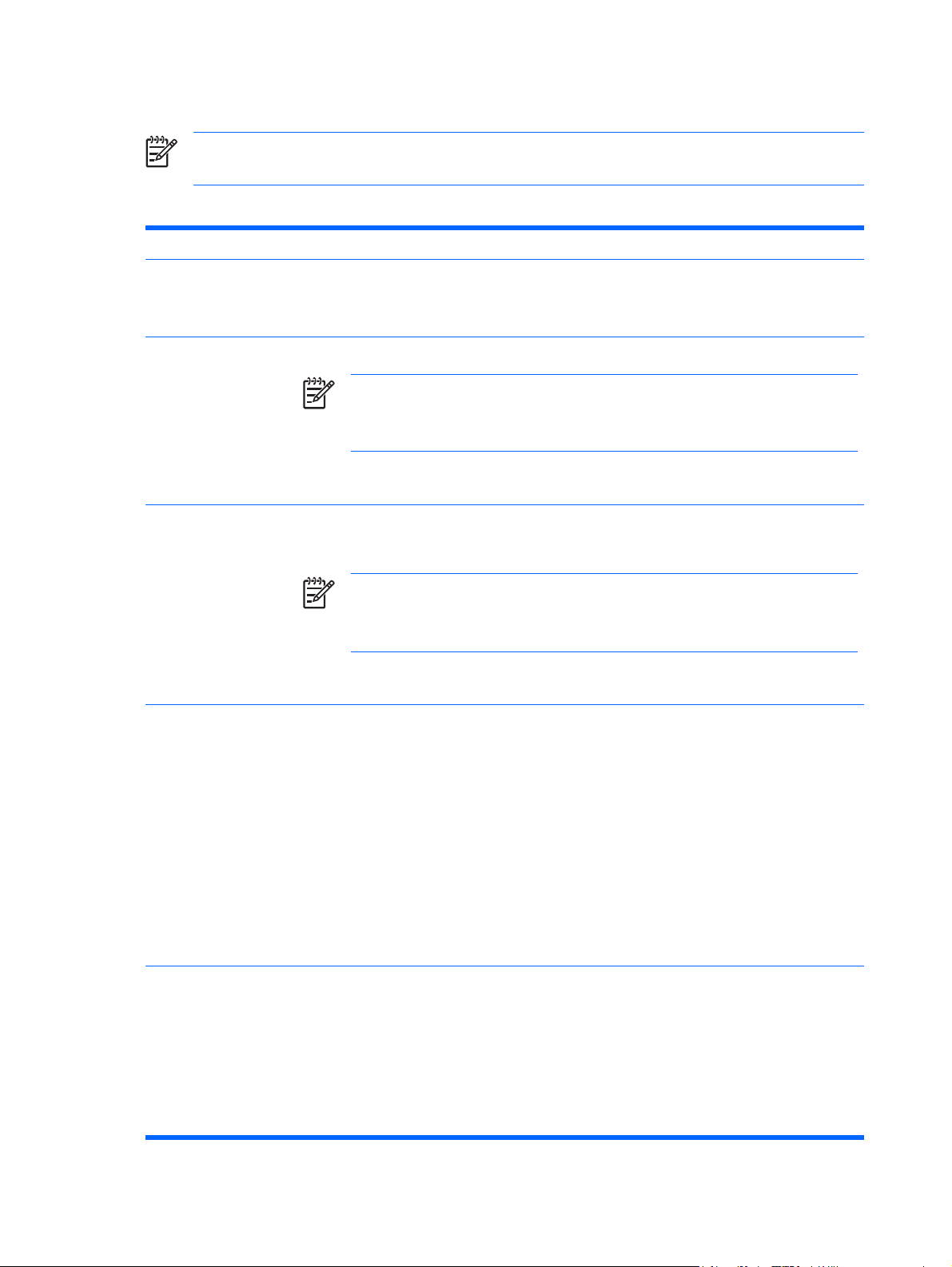
Computer Setup – Security (Biztonság)
Megjegyzés A Computer Setup segédprogramban használható beállítások a
hardverkonfigurációtól függően változhatnak.
4 táblázat Computer Setup – Security (Biztonság)
Beállítás Leírás
Smart Card Options
(Intelligenskártyabeállítások – egyes
típusokon)
Setup Password
(Beállítási jelszó)
Power-On Password
(Bekapcsolási jelszó)
Password Options
(Jelszóbeállítások)
(Ez a beállítás csak a
bekapcsolási vagy
beállítási jelszó
megadása esetén
jelenik meg.)
Lehetővé teszi a bekapcsolási jelszó helyett használni kívánt intelligens kártya engedélyezését és
letiltását.
Lehetővé teszi a beállítási (rendszergazdai) jelszó beállítását és engedélyezését.
Megjegyzés A beállítási jelszó megadását követően azt a Computer Setup
segédprogram beállításainak módosítása, a ROM frissítése és bizonyos Plug and Play
eszközök beállításainak Windows rendszerből történő módosítása során szükséges
beírnia.
További tudnivalókat a Dokumentációs és diagnosztikai CD-n található Hibaelhárítási útmutató
tartalmaz.
Lehetővé teszi a bekapcsolási jelszó beállítását és engedélyezését. A bekapcsolási jelszó kérésére
a bekapcsolás után kerül sor. Ha a felhasználó nem írja be a helyes bekapcsolási jelszót, a
számítógép nem indul el.
Megjegyzés A jelszó csak akkor jelenik meg melegindításkor, például a Ctrl+Alt+Delete
billentyűk lenyomásakor, vagy a Restart from Windows (Újraindítás a Windows
rendszerben) lehetőség választásakor, ha az alábbi Password Options
(Jelszóbeállítások) között engedélyezve van.
További tudnivalókat a Dokumentációs és diagnosztikai CD-n található Hibaelhárítási útmutató
tartalmaz.
A következőket teszi lehetővé:
Az örökölt erőforrások zárolása (a beállítási jelszó megadása esetén látható)
●
A hálózati kiszolgáló üzemmód engedélyezése és letiltása (a bekapcsolási jelszó megadása
●
esetén látható)
Annak megadása, hogy a számítógép újraindításához (Ctrl+Alt+Del) szükséges-e jelszó (a
●
bekapcsolási jelszó megadása esetén látható)
A Setup Browse Mode (Beállítások megtekintése) engedélyezése/letiltása (a bekapcsolási
●
jelszó megadása esetén látható, jelszó beírása nélkül is lehetővé teszi az F10 beállítások
megtekintését, de nem engedélyezi a módosítást).
További tudnivalókat a Dokumentációs és diagnosztikai CD-n található Útmutató a számítógépek
felügyeletéhez című dokumentum tartalmaz.
Embedded Security
(Beépített biztonság)
(Ez a menüelem csak
akkor jelenik meg, ha az
Embedded Security
Device (beépített
biztonsági eszköz)
engedélyezve van a
Device Security
A következőket teszi lehetővé:
A beépített biztonsági eszköz engedélyezése vagy letiltása
●
Az eszköz gyári beállításainak visszaállítása
●
A rendszerindításkor végrehajtott hitelesítés támogatásának engedélyezése vagy letiltása
●
(egyes típusokon)
Hitelesítési adatok alaphelyzetbe állítása (egyes típusokon)
●
10 A Computer Setup (F10) segédprogram HUWW

4 táblázat Computer Setup – Security (Biztonság) (folytatás)
(Eszközbiztonság)
beállításai között).
Ez a szolgáltatás csak bizonyos típusokon alkalmazható. További tudnivalókat a Dokumentációs és
diagnosztikai CD-n található Útmutató a számítógépek felügyeletéhez című dokumentum tartalmaz.
Device Security
(Eszközbiztonság)
Network Service Boot
(Rendszerindítás
hálózatról)
System IDs
(Rendszerazonosítók)
Az alábbi eszközök tehetők elérhetővé, illetve rejthetők el:
Soros portok
●
Párhuzamos port
●
Az összes USB port
●
Előlapi USB port
●
Integrált hangvezérlő
●
Hálózati vezérlők (egyes típusokon)
●
Beépített biztonsági eszköz (egyes típusokon)
●
Engedélyezi vagy letiltja, hogy a rendszerindítás történhet-e hálózati kiszolgálóra telepített
operációs rendszerről. (Ez a szolgáltatás csak hálózati kártyát tartalmazó modellek esetén
használható; PCI-bővítőkártya vagy alaplapra integrált hálózati kártya szükséges.)
Az alábbiak beállítását teszi lehetővé:
Leltári szám (18 bájtos azonosító) és tulajdonosi címke (a rendszerindítási önellenőrzés során
●
megjelenő 80 bájtos azonosító). További tudnivalókat a Dokumentációs és diagnosztikai CDn található Útmutató a számítógépek felügyeletéhez című dokumentum tartalmaz.
A tulajdonosi címke. Ez a címke a számítógép tulajdonosát azonosító karakterlánc, amely az
●
indítási önellenőrzés (POST) képernyője alatt jelenik meg.
A számítógépház gyári száma vagy az univerzális egyedi azonosító (UUID). Az univerzális
●
egyedi azonosító csak akkor módosítható, ha a számítógépház jelenlegi gyári száma
érvénytelen. (Ezeket az azonosítókat normál esetben a gyárban állítják be, és a rendszer
egyértelmű azonosítására szolgálnak.)
DriveLock biztonsági
rendszer
A billentyűzet nyelvi beállítása (például magyar vagy angol) a rendszerazonosító
●
bejegyzéshez.
A szolgáltatás révén a merevlemez-meghajtókhoz fő- vagy felhasználói jelszót rendelhet, illetve
módosíthatja azt. Amikor ez a szolgáltatás engedélyezett, a rendszer a rendszerindítási
önellenőrzés során a felhasználót az egyik DriveLock jelszó megadására kéri. Amennyiben egyik
jelszó megadása sem sikeres, akkor a merevlemez-meghajtó mindaddig elérhetetlen marad, amíg
az egyik jelszót helyesen meg nem adja egy következő rendszerindítás során.
Megjegyzés Ez a beállítás csak akkor jelenik meg, ha a rendszerhez legalább egy olyan
meghajtó csatlakozik, amely támogatja a DriveLock szolgáltatást.
További tudnivalókat a Dokumentációs és diagnosztikai CD-n található Útmutató a számítógépek
felügyeletéhez című dokumentum tartalmaz.
HUWW A Computer Setup (F10) segédprogram 11

4 táblázat Computer Setup – Security (Biztonság) (folytatás)
OS Security (Operációs
rendszer védelme –
egyes típusokon)
Megjegyzés Az OS Security (Operációs rendszer védelme) beállítás csak akkor
használható, ha a használt processzor és operációs rendszer észleli és használja a
biztonsági funkciót.
A Data Execution Prevention (Adatfuttatás meggátlása – egyes típusokon) mód segítségével
●
kiküszöbölhetők az operációs rendszer biztonsági rései.
Intel Virtualization Technology (Intel virtualizációs technológia) (egyes típusokon)
●
(engedélyezés/letiltás) A beállítás módosítása a számítógép kikapcsolását, majd ismételt
bekapcsolását teszi szükségessé.
Setup Security Level
(Beállítások biztonsági
szintje)
Módot ad arra, hogy a felhasználók a beállítási jelszó ismerete nélkül korlátozottan
módosíthassanak bizonyos beállításokat.
Ezzel a funkcióval a rendszergazdák rugalmasan védhetik a fontos beállításokat a módosításokkal
szemben, miközben a felhasználóknak engedélyezik a rendszerbeállítások megtekintését és a nem
fontos beállítások módosítását. A rendszergazda a Setup Security Level (Beállítás biztonsági
szintje) menüben egyenként és alkalmanként meghatározhatja a beállítások eléréshez szükséges
jogokat. Alapértelmezésben az összes beállítás a beállítási jelszóhoz kötött, jelezve, hogy a
felhasználónak meg kell adnia a helyes beállítási jelszót a rendszerindítási önellenőrzés során, ha
bármelyik beállítást módosítani akarja. A rendszergazda egyes elemeket a None (Nincs) értékre
állíthat, ezáltal a felhasználó akkor is módosíthatja ezeket a beállításokat, ha érvénytelen jelszót
adott meg. A None (Nincs) lehetőség helyett a Power-On Pasword (Bekapcsolási jelszó) jelenik
meg, ha a bekapcsolási jelszó engedélyezve van.
Megjegyzés A Setup Browse Mode (Beállítások megtekintése) beállítást engedélyezni
kell, hogy a felhasználó a jelszó ismerete nélkül is hozzáférjen a beállításokhoz.
12 A Computer Setup (F10) segédprogram HUWW
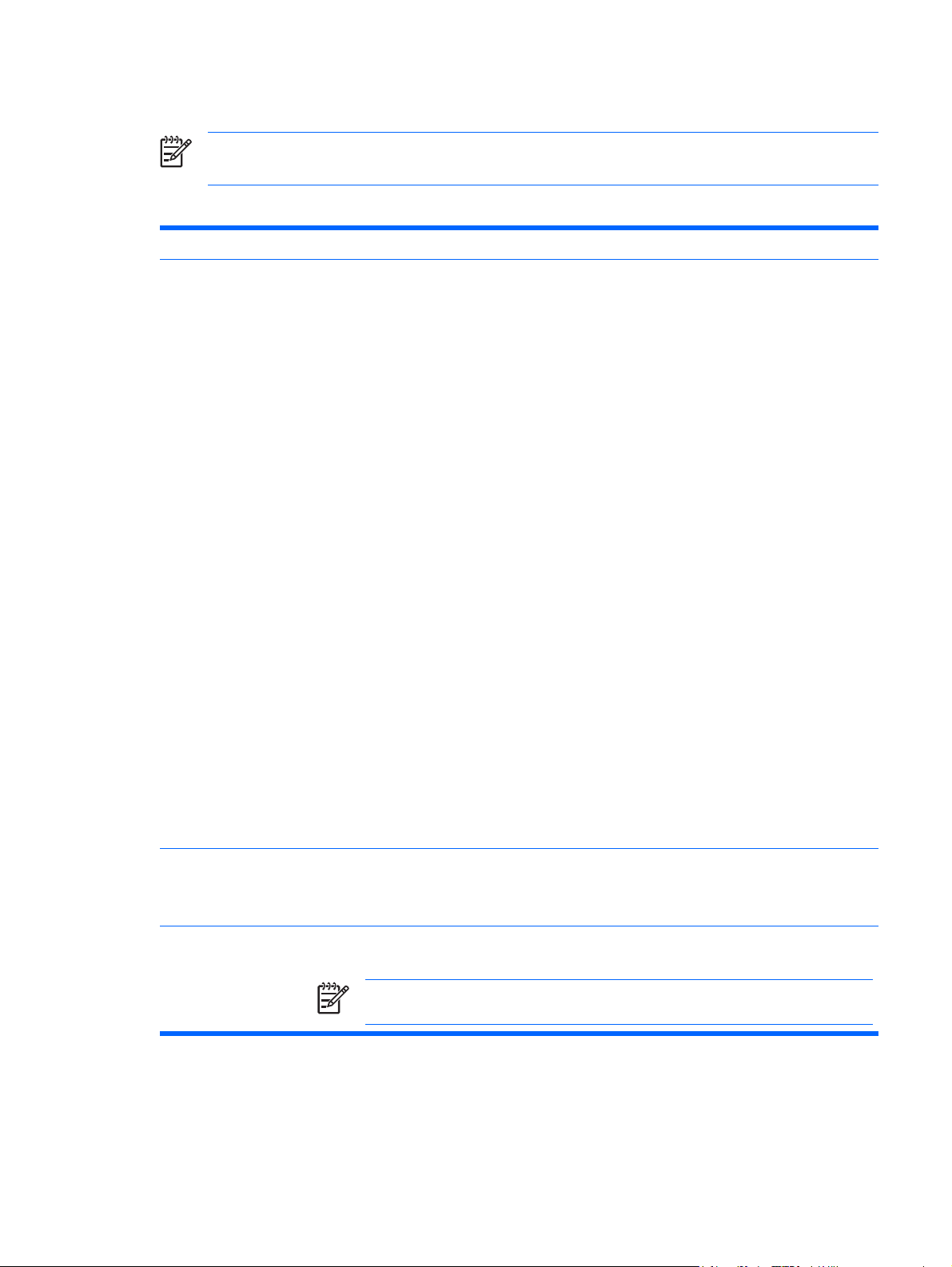
Computer Setup – Power (Tápellátás)
Megjegyzés A Computer Setup segédprogramban használható beállítások a
hardverkonfigurációtól függően változhatnak.
5 táblázat Computer Setup – Power (Tápellátás)
Beállítás Leírás
Az operációs rendszer
energiagazdálkodása
Runtime Power Management (Futásidejű energiagazdálkodás) – Enable/Disable
●
(Engedélyezés/Letiltás) Lehetővé teszi egyes operációs rendszerek számára a processzor
feszültségének és frekvenciájának csökkentését, ha az aktuális szoftverek használata nem
igényli a processzor teljes számítási kapacitását.
Idle Power Savings (Üresjárati energiamegtakarítás) – Extended (Bővített)/Normal (Szokásos)
●
Lehetővé teszi egyes operációs rendszereknél a processzor energiafogyasztásának
csökkentését, ha az üresjáratban van.
ACPI S3 Hard Disk Reset (ACPI S3 – a merevlemez alaphelyzetbe állítása) – A beállítás
●
engedélyezésével a BIOS biztosítja, hogy mielőtt a vezérlés visszakerül az operációs
rendszerhez, a merevlemezek készen álljanak a parancsok fogadására az S3 üzemmódból
való visszatérés után.
ACPI S3 PS2 Mouse Wakeup (ACPI S3 – PS2 egér általi indítás) – Az S3 üzemmódból PS2
●
egérhasználat miatt történő ébredés engedélyezése vagy letiltása
USB Wake on Device Insertion (Indítás USB-csatlakozású eszköz behelyezésekor) (egyes
●
típusokon) – Lehetővé teszi a rendszer készenléti állapotból USB-csatlakozású eszköz
hatására történő indítását.
Unique Sleep Blink Rates (A készenléti állapotokat jelző egyed villogási minták) – Ez a funkció
●
lehetőséget biztosít a felhasználó számára, hogy a rendszer készenléti állapotát vizuálisan
megállapíthassa. Minden egyes készenléti módhoz egyedi villogási minta tartozik:
S0 = Folyamatos zöld fény.
●
S3 = 3 zöld fényű felvillanás 1 Hz-cel (50% működési periódussal) amelyet 2 másodperces
●
szünet követ, azaz a 3 felvillanás, majd szünet ismétlődik.
S4 = 4 zöld fényű felvillanás 1 Hz-cel (50% működési periódussal) amelyet 2 másodperces
●
szünet követ, azaz a 4 felvillanás, majd szünet ismétlődik.
S5 = A LED nem világít.
●
Ha ez a funkció le van tiltva, az S4 és az S5 esetén sem világít a LED. Az S1 (amely már nem
támogatott) és S3 esetén másodpercenként 1 felvillanás történik.
Hardware Power
Management
(Hardvereszközök
energiagazdálkodása)
Thermal (Hőhatás)
A SATA energiagazdálkodás a SATA busz és/vagy eszköz energiagazdálkodásának
engedélyezésére vagy letiltására szolgál.
Fan idle mode (Ventilátor üresjárati módja) – Az oszlopdiagram a ventilátor minimális
●
sebességének vezérlésére szolgál.
Megjegyzés A beállítással kizárólag a minimális ventilátorsebesség módosítható, a
ventilátorok vezérlése továbbra is automatikusan történik.
HUWW A Computer Setup (F10) segédprogram 13

Computer Setup – Advanced (Speciális)
Megjegyzés A Computer Setup segédprogramban használható beállítások a
hardverkonfigurációtól függően változhatnak.
6 táblázat Computer Setup – Advanced (Speciális – haladó felhasználók számára)
Beállítás Menü
Power-On Options
(Bekapcsolási
beállítások)
Az alábbiak beállítását teszi lehetővé:
POST mode (POST üzemmód): QuickBoot (Gyorsindítás), FullBoot (Teljes indítás) vagy
●
FullBoot every 1-30 days (Teljes indítás minden 1–30. napon)
POST messages (POST üzenetek) (engedélyezés vagy letiltás)
●
F9 prompt (F9 parancssor) (engedélyezés/letiltás vagy rejtett/megjelenített) – Ha engedélyezi
●
ezt a szolgáltatást, a rendszerindítási önellenőrzés közben megjelenik az F9 = Boot Menu (F9
= Rendszerindító menü) szöveg. A szolgáltatás letiltásának hatására a szöveg nem jelenik
meg, de az F9 billentyű lenyomásával továbbra is megjelenítheti a Shortcut Boot [Order] Menu
képernyőt. További tudnivalókat a Storage (Tárolóeszközök) > Boot Order (Rendszerindítási
sorrend) menüpontban talál.
F10 prompt (F10 parancssor) (engedélyezés/letiltás vagy rejtett/megjelenített) – Ha
●
engedélyezi ezt a szolgáltatást, a rendszerindítási önellenőrzés közben megjelenik az
F10 = Setup szöveg. A szolgáltatás letiltásának hatására a szöveg nem jelenik meg, de az
F10 billentyű lenyomásával továbbra is megjelenítheti a Setup képernyőt.
F12 prompt (F12 parancssor) (engedélyezés/letiltás vagy rejtett/megjelenített) – Ha
●
engedélyezi ezt a szolgáltatást, a rendszerindítási önellenőrzés közben megjelenik az
F12 = Network Service Boot (F12 = Rendszerindítás hálózatról) szöveg. A szolgáltatás
letiltásának hatására a szöveg nem jelenik meg, de az F12 billentyűt lenyomva a rendszer
mindenképp megkísérli a hálózatról történő indítást.
Option ROM prompt (A ROM-ban tárolt beállításokra vonatkozó kérdés megjelenítése)
●
(engedélyezés vagy letiltás) – Ha engedélyezi ezt a szolgáltatást, a rendszer kérdést tesz fel
a beállításokat tartalmazó ROM-ok tartalmának betöltése előtt. (Ez a szolgáltatás csak
bizonyos típusokon alkalmazható.)
Remote wakeup boot source (Rendszerindítási forrás távolról történő indítás esetén) (távoli
●
kiszolgáló/helyi merevlemez-meghajtó)
After Power Loss (Feszültségkimaradás utáni állapot) (kikapcsolás/bekapcsolás/előző állapot)
●
– A beállítási lehetőségek a következő
Off (Kikapcsolás) – az áramellátás helyreállása után a számítógép kikapcsolva marad.
●
On (Bekapcsolás) – az áramellátás helyreállása után a számítógép automatikusan
●
bekapcsolódik.
On – ha számítógépe feszültségelosztóra csatlakozik, és az elosztón lévő kapcsolóval
●
szeretné bekapcsolni a számítógépet, válassza ezt a beállítást.
Previous state (Előző állapot) – ha a számítógép az áramellátás megszakadásakor be
●
volt kapcsolva, az áramellátás helyreállása után automatikusan bekapcsolódik.
k:
14 A Computer Setup (F10) segédprogram HUWW

6 táblázat Computer Setup – Advanced (Speciális – haladó felhasználók számára) (folytatás)
Megjegyzés Ha az elosztó kapcsolójával kapcsolja ki a számítógépet, akkor nem
használható a felfüggesztés vagy készenléti állapot és a távfelügyelet szolgáltatás.
POST Delay (Önellenőrzés késleltetési ideje) (None, illetve 5, 10, 15 vagy 20 másodperc) – A
●
szolgáltatást engedélyezve a felhasználó által megadott késleltetés hozzáadódik a
rendszerindítás utáni önellenőrzés idejéhez. E késleltetésre a PCI-kártyákhoz csatlakozó,
nagyon lassan felpörgő merevlemezekhez lehet szükség, ezek ugyanis annyira lassúak, hogy
nem állnak készen a rendszerindításra, mire a rendszerindítási önellenőrzés befejeződik. Mivel
tovább tart a rendszerindítási önellenőrzés, hosszabb idő áll rendelkezésre az F10 billentyű
megnyomására a Computer Setup (F10) segédprogram elindításához.
I/O APIC Mode (I/O APIC üzemmód) (engedélyezés vagy letiltás) – E szolgáltatás
●
engedélyezésének hatására a Microsoft Windows rendszerek optimálisan futhatnak. Bizonyos
nem Microsoft operációs rendszerek megfelelő működéséhez ezt a szolgáltatást le kell tiltani.
Hyper-threading (engedélyezés/letiltás)
●
Limit CPUID Maximum Value to 3 (A CPUID maximális értéke 3 lehet) – Csökkenti a
●
mikroprocesszor által jelentett CPUID funkciók számát. A Windows NT rendszer indításakor
engedélyezze ezt a funkciót.
Execute Memory Test
(Memóriaellenőrzés
végrehajtása – egyes
típusokon)
BIOS Power-On (BIOS
alapú bekapcsolás)
Onboard Devices
(Alaplapi eszközök)
PCI Devices (PCI
eszközök)
PCI VGA Configuration
(PCI VGA beállítás)
Bus Options (Busz
beállításai)
Device Options
(Eszközbeállítások)
Segítségével újraindítható a számítógép és végrehajtható az önellenőrzési memóriaellenőrzés.
Lehetővé teszi a számítógép automatikus bekapcsolását egy előre megadott időpontban.
Lehetővé teszi az alaplapra integrált eszközök (hajlékonylemez-vezérlő, soros és párhuzamos port)
erőforrásainak beállítását és az eszközök letiltását.
Megjeleníti a jelenleg telepített PCI eszközöket és azok IRQ-beállítását.
●
Lehetővé teszi az IRQ-beállítások újbóli kiválasztását, vagy ezek teljes letiltását. Ezen
●
beállításoknak nincs hatásuk az ACPI-alapú operációs rendszereken.
Csak akkor jelenik meg, ha egy vagy több PCI-videokártya van a rendszerben, és az integrált
videokártya engedélyezve van. A beállítással megadhatja, hogy melyik videokártya a
„rendszerindítási”, avagy az elsődleges videokártya.
Egyes modellek esetében a következők engedélyezésére vagy letiltására ad lehetőséget:
PCI SERR# kód létrehozása.
●
PCI VGA palettaellenőrzés, amely a PCI konfigurációban beállítja a VGA-palettaellenőrzés
●
bitjét. Erre csak egynél több videokártya telepítése esetén van szükség.
Az alábbiak beállítását teszi lehetővé:
Printer mode (Nyomtatóüzemmód) – Bi-Directional (Kétirányú), Output Only (Csak kimenet),
●
EPP + ECP
A Num Lock állapota bekapcsoláskor (kikapcsolva vagy bekapcsolva)
●
HUWW A Computer Setup (F10) segédprogram 15

6 táblázat Computer Setup – Advanced (Speciális – haladó felhasználók számára) (folytatás)
S5 Wake on LAN (S5 ébresztés hálózatról) (engedélyezés/letiltás) –
●
A kikapcsolt (S5) állapotból történő hálózati ébresztés letiltásához a jobbra és balra
●
mutató nyílbillentyűvel válassza az Advanced (Speciális) > Device Options
(Eszközbeállítások) lehetőséget, majd állítsa az S5 Wake on LAN beállítást Disable
(Letiltva) értékre. Ezzel biztosítható a legkisebb fogyasztás a számítógép S5-ös
állapotában. A beállítás nincs hatással a számítógép felfüggesztett és hibernált állapotból
való hálózati ébresztésére, de meggátolja az S5 üzemmódban lévő számítógép hálózaton
keresztüli ébresztését. A beállítás nem befolyásolja a hálózati kapcsolat működését a
számítógép bekapcsolt állapotában.
Ha nincs szükség hálózati kapcsolatra, tiltsa le teljesen a hálózati vezérlőt. A JOBBRA és
●
BALRA nyílbillentyűvel válassza a Security > Device Security lehetőséget. Állítsa a
Network Controller (Hálózati vezérlő) beállítást Device Hidden (Eszköz elrejtve)
értékre. Ezzel megakadályozható, hogy az operációs rendszer a hálózati vezérlőt
használja, és csökkenthető a fogyasztás a számítógép S5-ös állapotában.
Processor cache (Processzor-gyorsítótár) (engedélyezés/letiltás)
●
Integrated video (engedélyezés/letiltás) – Lehetővé teszi az integrált grafikus vezérlő és egy
●
PCI csatlakozású videokártya egyidejű használatát (egyes típusokon).
Belső hangszóró (egyes típusokon – engedélyezés/letiltás – a külső hangszórókra nincs
●
hatással)
Monitor Tracking (Monitorkövetés) (engedélyezés/letiltás) – Lehetővé teszi, hogy a BIOS
●
mentse a monitorra vonatkozó adatokat.
NIC PXE Option ROM Download (NIC PXE ROM letöltése) (engedélyezés/letiltás) – A BIOS
●
egy integrált választható NIC ROM-ot tartalmaz, amelynek segítségével a rendszer a
hálózatról, PXE-kiszolgálóról indítható. Ez általában vállalati lemezképfájlok merevlemezre
való letöltéséhez használatos. A választható NIC ROM az 1 MB alatti memóriaterületre kerül,
amelyet általában DOS Compatibility Hole (DOS kompatibilitási rés – DCH) területnek
neveznek. Ez a terület korlátozott. A segédprogram ezen beállítása segítségével a felhasználó
letilthatja a beépített választható NIC ROM letöltését, így több DCH-terület jut a többi PCIkártyának, amelyek választható ROM területet igényelhetnek. A választható NIC ROM
alapértelmezés szerint engedélyezett.
Beállítások helyreállítása
Ehhez a helyreállítási módszerhez végre kell hajtani a Save to Removable Media (Mentés cserélhető
adathordozóra) parancsot a Computer Setup (F10) segédprogramban, még mielőtt Restore
(Helyreállítás) parancsra lenne szükség. (Lásd:
adathordozóra) – a Computer Setup segédprogram File (Fájl) menüjének beállításait ismertető
táblázatban.)
Megjegyzés Ajánlatos a számítógép-konfiguráció beállításainak módosításait
hajlékonylemezre, USB-eszközre vagy hajlékonylemezhez hasonló eszközre (például
hajlékonylemez-meghajtó emulálására beállított tárolóeszközre) menteni, és a lemezt esetleges
későbbi használat céljából megőrizni.
A konfiguráció helyreállításához helyezze be a mentett beállításokat tartalmazó hajlékonylemezt, USBeszközt vagy hajlékonylemez-meghajtó emulálására beállított tárolóeszközt, és hajtsa végre a Restore
from Removable Media (Helyreállítás cserélhető adathordozóról) parancsot a Computer Setup (F10)
segédprogrammal. (Lásd:
Restore from Removable Media (Helyreállítás cserélhető adathordozóról) –
a Computer Setup segédprogram File (Fájl) menüjének beállításait ismertető táblázatban.)
16 A Computer Setup (F10) segédprogram HUWW
Save to Removable Media (Mentés cserélhető
